Как удалить страницу, аккаунт в ВКонтакте (VK)
Ежегодно миллионы пользователей уходят из социальной сети ВКонтакте по различным причинам, однако не каждый из них удаляет свою страницу. Как итог – огромное количество брошенных профилей остаются на сайте и порой мешают активным пользователям.
Как минимум, желаемый адрес аккаунта может быть занят пустующим профилем. Как максимум, заброшенные профили часто становятся способом злоумышленников распространять нужную им информацию, оставляя спам в сообществах и личных сообщениях с незнакомыми людьми.
Сталкиваясь с желанием удалить (пусть даже временно) аккаунт ВКонтакте, у пользователя появляется ряд логичных вопросов, ответы на которые есть в данной статье.
Как удалить страницу временно и потом восстановить
Каждому рано или поздно начинает хотеться
спокойного времяпровождения, некоторые люди лучше работают без назойливых
сообщений, а кому-то срочно нужно «залечь на дно» социальных сетей. Всего этого
можно легко добиться, временно удалив свою страницу ВКонтакте.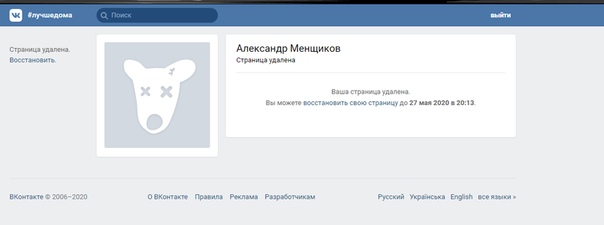
Сделать это довольно легко – на сайте имеется отдельный инструмент для удаления аккаунта. После удаления в распоряжении пользователя будет семь месяцев, чтобы передумать и восстановить ее.
Удалить всю информацию можно довольно просто:
- в правом верхнем углу сайта находится иконка с именем и аватаром пользователя. Нажав на нее, выпадает окно с различными разделами;
- перейдя в «Настройки», необходимо пролистать в самый низ, где будет кликабельная надпись «Вы можете удалить свою страницу» и нажать на нее;
- во всплывающем окне можно выбрать причину удаления, однако это делать не обязательно, так как она ни на что не влияет;
- также можно выбрать пункт «Другая причина» и ввести свое сообщение. В случае наличия галочки «Рассказать друзьям» надпись появится на стене профиля;
- если галочка отсутствует – причина и прикрепленное сообщение не будут видны другим людям.
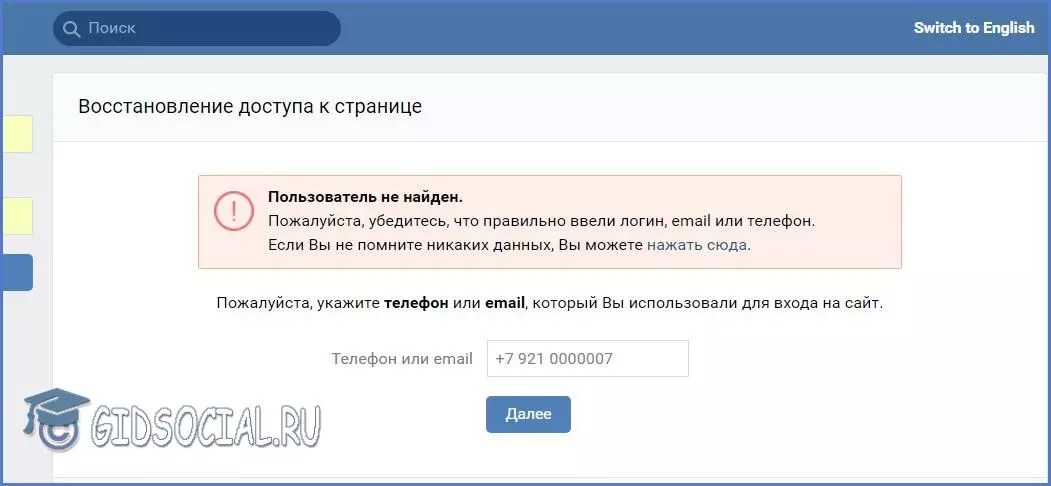
Нажав на кнопку «Удалить страницу», вся информация, что содержится на ней, будет скрыта от посторонних глаз. Важно помнить, что восстановить профиль будет возможно лишь 7 месяцев. Если за этот период не воспользоваться этой возможностью, он будет автоматически удален без права на восстановление.
Восстановить аккаунт ВКонтакте еще проще. Для начала нужно войти на сайт под необходимым профилем, введя логин и пароль. Сразу под именем, рядом с местом для аватара, будет располагаться надпись «Ваша страница удалена», а также кликабельное предложение «Вы можете восстановить свою страницу» и информация, до какого числа это возможно сделать. Нажав на предложение, появится всплывающее окно, где необходимо выбрать «Восстановить страницу»
Все данные в виде записей на стене, фото,
музыки, диалогов, сообществ и т.д., будут сохранены и возвращены на место. Если
срок восстановления подходит к концу, но пользователь еще не готов возвращаться
в данную социальную сеть, он может провести восстановление и вновь удалить
аккаут. В таком случае семимесячный отсчет начнется заново.
В таком случае семимесячный отсчет начнется заново.
Как удалить аккаунт в ВК с компьютера навсегда без восстановления – 3 способа
Статистика ВКонтакте показывает, что ежегодно с сайта пытаются удалиться около одной пятой части пользователей, однако половина из них по различным причинам восстанавливает свои аккаунты. В большей степени это указывает на зависимость людей от социальной сети. Существует несколько способов, чтобы раз и навсегда избавиться от своего профиля.
Способ первый
Можно поступить так же, как и было указано выше: удалить аккаунт через специальный инструмент в настройках. Однако в таком случае у человека остается более полугода на восстановление. Зависимость или же обычное любопытство могут заставить человека вновь вернуть свой аккаунт. Следующие способы не предоставляют пользователю такую возможность.
Второй способ
- в настройках необходимо перейти в раздел «Приватность», где каждом пункте запретить доступ всем пользователям, установив «Только я»;
- сохранив настройки и перейдя на личную страницу собственноручно удалить всю информацию с нее, начиная с записей на стене и заканчивая музыкой.

Полностью пустой аккаунт будет автоматически заблокирован системой сайта. При этом восстановить ее будет невозможно.
Третий способ
- зарегистрировав новый почтовый ящик, указать его адрес в специальном разделе «Общее» в настройках;
- старый почтовый ящик следует удалить из списка адресов электронной почты;
- в разделе выше необходимо ввести старый пароль и поменять его на новый, который точно не запомнится;
- как и во втором способе, удалить всю информацию и выставить приватность каждого пункта на «Только я».
Пока страница еще не удалена автоматически, у пользователя нет никаких данных для входа в профиль, а привязанный к нему номер телефона не даст создать новую страницу.
Как удалить страницу если нет доступа к ней – 2 варианта
Если вы утратили доступ к своему профилю – не беда, можно использовать несколько вариантов, рассмотрим подробней оба.
Вариант 1 – Восстановление страницы
Достаточно вспомнить на какой номер или какую электронную почту была привязана страница. Восстановить ее достаточно просто: при входе под паролем есть надпись «Не можете войти?», нажав на нее, можно попытать удачу в восстановлении доступа к профилю. После удавшейся попытки можно удалить его любым удобным способом, описанным ранее.
Восстановить ее достаточно просто: при входе под паролем есть надпись «Не можете войти?», нажав на нее, можно попытать удачу в восстановлении доступа к профилю. После удавшейся попытки можно удалить его любым удобным способом, описанным ранее.
Вариант 2 – Обращение в поддержку
Написав в службу поддержки, необходимо указать id старой страницы, а также прикрепить фотографию любого документа, удостоверяющего личность и фото своего лица на фоне данного сообщения, например, у монитора компьютера. В таком случае доступ к аккаунту восстановлен не будет, он стразу удалится администрацией.
Как удалить страницу (аккаунт) с телефона навсегда
В мобильной версии ВКонтакте функционал сохранялся полностью, лишь немного видоизменяется для более удобного пользования. Войдя в аккаунт в любом мобильном браузере, заветное предложение «Вы можете удалить свою страницу» также можно найти в самом низу основных настроек, рядом с пунктом «Помощь».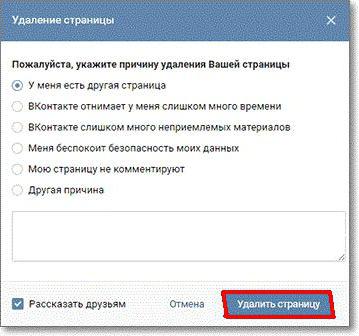
Также, перечисленные выше способы полного удаления без права на восстановления можно использовать и с телефона. Это не менее удобно и быстро, чем с полной версии сайта.
Заключение
Таким образом, можно сказать что процесс удаления и восстановления аккаунта ВК довольно прост, хоть и вызывает некоторые вопросы. Возможность временного удаления дает гарантию, что за время отсутствия на сайте, злоумышленники не смогут воспользоваться временно неактивным профилем. А различные способы полного удаления аккаунта исключат возможность возвращения на сайт.
Читайте также другие статьи по данной социальной сети: как удалить сообщение и как поменять имя на английское.
Чтобы написать эту статью, мы потратили много времени и сил. Мы очень старались и если статья оказалась полезной, пожалуйста оцените наш труд. Нажмите и поделитесь с друзьями в соц. сетях — это будет лучшей благодарностью для нас и мотивацией на будущее!
с телефона, на компьютере, временно, навсегда, через приложение
Всем привет! Сегодня я расскажу вам о том, как удалить страницу в ВК на компьютере, с мобильного телефона или через приложение.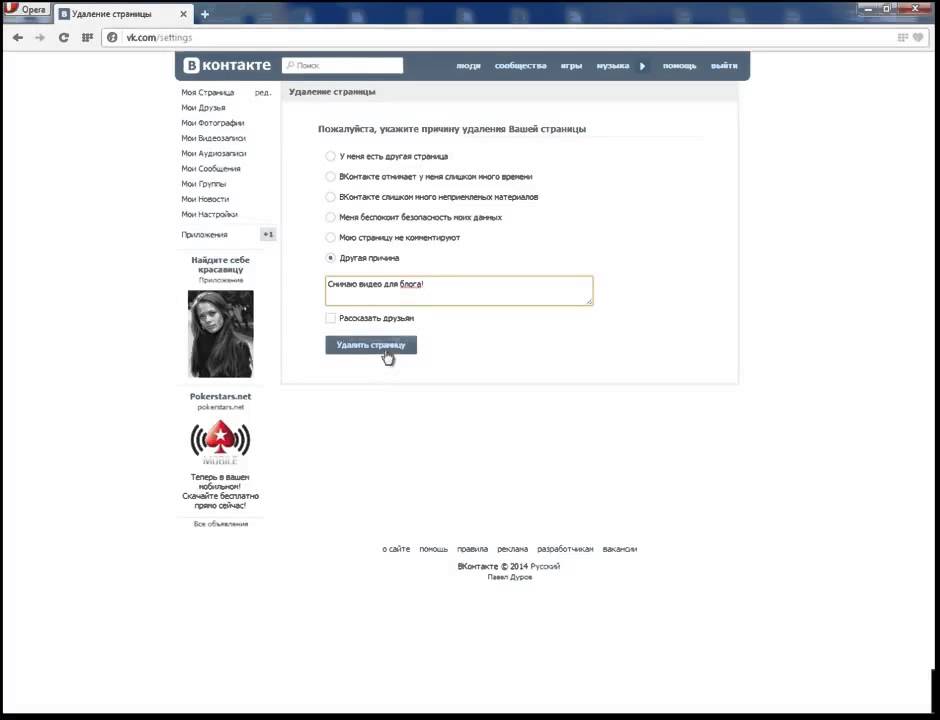 Как восстановить удаленную страничку. У каждого для этого свои причины, но, надеюсь, данная информация будет вам полезна. Итак, поехали.
Как восстановить удаленную страничку. У каждого для этого свои причины, но, надеюсь, данная информация будет вам полезна. Итак, поехали.
Как удалить страницу в ВК с компьютера
Самый простой способ, как временно или навсегда удалить страницу ВКонтакте – это воспользоваться компьютером или ноутбуком:
- Для начала заходим на свою страничку в социальной сети;
- В правом верхнем углу нажимаем на галочку;
- Выбираем «Настройки»;
- Пролистываем в самый низ, пока не найдем надпись «Вы можете удалить свою страницу»;
- Выбираем причину или пишем свою и нажимаем «Удалить страницу»;
Кстати, если убрать галочку «Рассказать друзьям», то на стене не останется сообщения о том, что профиль удален, а сам он приобретет следующий вид:
Удаляем с мобильного телефона
А теперь небольшая инструкция о том, как можно удалить страницу в ВК с телефона и что для этого нужно сделать. Кстати, важно помнить, что со смартфона удалить то можно, вот только официальное приложение ВКонтакте для этого совершенно не подходит. Разработчики решили не добавлять подобную функцию, поэтому придется обратиться к мобильной версии сайта. Ну а вот сама инструкция:
Кстати, важно помнить, что со смартфона удалить то можно, вот только официальное приложение ВКонтакте для этого совершенно не подходит. Разработчики решили не добавлять подобную функцию, поэтому придется обратиться к мобильной версии сайта. Ну а вот сама инструкция:
- Заходим с телефона в мобильную версию сайта и авторизуемся в случае необходимости;
- Нажимаем на кнопку в виде трех черточек, которая располагается в правом нижнем углу;
- Листаем в самый низ, пока не найдем вкладку «Настройки»;
- Открываем вкладку «Аккаунт»;
- Пролистываем вниз и ищем «Вы можете удалить свою страницу».
Остается только выбрать причину или написать свою и всё, дело сделано.
Как заблокировать
Есть несколько методов блокировки профиля без удаления:
- Официальный, когда скрываем страницу от остальных, а сами продолжаем ею пользоваться.
- «Серый» метод, который поможет заблокировать её навсегда.
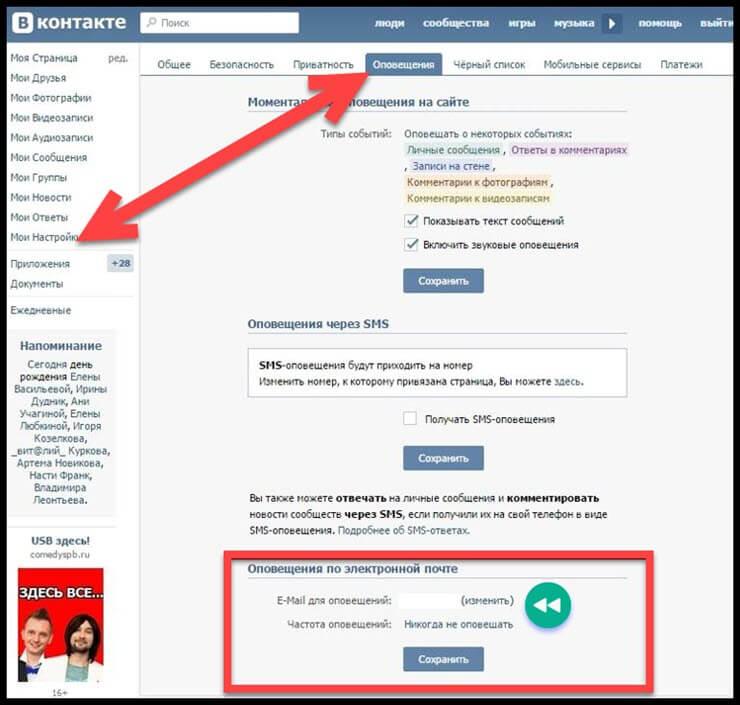
Закрываем через настройки приватности
Этот способ подойдет, если хочется скрыть профиль ото всех, но продолжать его использовать, например, чтобы послушать музыку или пролистать новости. Для этого понадобится воспользоваться настройками приватности:
- Заходим в ВК;
- В правом верхнем углу нажимаем на галочку и выбираем «Настройки»;
- Переходим в подраздел «Приватность»;
- Пролистываем вниз и ищем подраздел «Прочее».
- Выставляем в пунктах «Кому в интернете видна моя страница» — «Только пользователям ВКонтакте», а тип профиля – «Закрытый».
- Следом закрываем личные сообщения, чтобы никто не мог писать нам сообщения.
Такой способ не удаляет аккаунт полностью, зато защитит его от посторонних глаз.
«Серый» метод удаления
Если вас вдруг интересует, как полностью и навсегда удалить страницу ВКонтакте без возможности последующего восстановления, то для этого есть один надежный, правда не совсем легальный способ: придется нарушить правила социальной сети.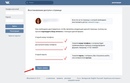 Звучит не очень, правда? Поэтому привожу его сугубо для ознакомления и использовать категорически не рекомендую. Лучше сразу переходите к пункту с изменениями данных, он проще, быстрее, а главное проблем никаких не будет. Да и чего уж там, совесть тоже останется чиста.
Звучит не очень, правда? Поэтому привожу его сугубо для ознакомления и использовать категорически не рекомендую. Лучше сразу переходите к пункту с изменениями данных, он проще, быстрее, а главное проблем никаких не будет. Да и чего уж там, совесть тоже останется чиста.
Итак, метод: ищем любой букс, где просят сделать репост или разослать друзьям ссылку с этим самым буксом. Рассылаем, получаем кучу жалоб и через некоторое время нас забанят, как спамеров. Мы станем нежелательными пользователями, а восстановить страницу можно будет только через техническую поддержку. Дело сделано, профиль заблочен.
Это относительно действенный способ, но, как я уже говорил выше, не рекомендую им пользоваться. Дело в том, что фильтры ВКонтакте отлично запоминают всю эту информацию и впоследствии, если мы вдруг решим зарабатывать в ВК, а не только общаться, могут возникнуть серьезные проблемы.
Переименовать или привязать новые данные
Этот способ поможет достаточно просто забыть о своём аккаунте в социальной сети. Буквально. И первое, что нужно сделать – сменить все данные с реальных на любые другие. Затем удаляем фотографии и видео и идем покупать симкарту, чтобы поменять привязанный номер телефона. Ну, или кое что получше, быстрее, дешевле и надежнее – взять и арендовать его на той же onlinesim. После этого необходимо сменить в настройках номер на новый и поменять пароль на какую-нибудь абракадабру. Её, соответственно, не запоминаем.
Итак, все удаляем, меняем номер, пароль, выходим из профиля, симкарту выбрасываем, а телефон закатываем в бетон и топим в речке (последний пункт можно пропустить, это было написано просто так, для придания нужной атмосферы). Теперь у нас не получится зайти на страницу и даже восстановить её не будет никакой возможности. Собственно всё то, чего мы и добивались.
Как восстановить
С тем, как всё поудалять разобрались, перейдем к тому, как восстановить удаленную страницу обратно. Если удаляли официальными методами, то достаточно просто нажать на кнопку «Восстановить». Аккаунт и информация будут восстановлены, а мы сможем и дальше пользоваться социальной сетью. На крайняк всегда можно обратиться в службу технической поддержки.
Если воспользовались серыми методами, увы, тут уже ничего не поможет. Остаётся только создать новую и, как говорится, начать всё с чистого листа.
Заключение
Теперь и вы знаете, как удалить страницу в ВК. Методов для достижения желаемого достаточно много. Какие-то дают возможность восстановления профиля, а для каких-то удаление произойдет навсегда. В любом случае, надеюсь, у вас все получится. У меня же на этом все.
До встречи в следующих статьях! Пока-пока!
Как удалить страницу в ВКонтакте навсегда?
Ранее избавиться от аккаунта было практически невозможно, однако с недавнего времени сделать это можно без всяческих затруднений, выполнив несколько простых действий. Как же удалить страницу ВК? Рассмотрим несколько разных способов.
Как удалить страницу ВК с возможностью восстановления?
При стандартном способе удаления администрация предоставляет пользователям возможность одуматься и восстановить страницу в течение полугода. Чтобы воспользоваться таким вариантом, следует зайти в «Мои настройки» и в самом низу раздела «Общие» выбрать действие «Удалить мою страницу». После этого перед вами откроется окно, где необходимо указать причину удаления. Среди предлагаемых вариантов ответа можно выбрать любой на ваше усмотрение.
Далее стоит обратить внимание на пункт «Рассказать друзьям». Если поставить в нем галочку, то ваши друзья будут оповещены о закрытии аккаунта. Если же вы оставите этот пункт непомеченным, то друзья узнают о «бегстве» только при посещении вашей страницы.
В нижней части окна находится строчка «Удалить страницу», при нажатии на которую вы попрощаетесь с аккаунтом, а вместо своего фото увидите традиционную мордочку собаки с глазами-крестиками. Если в течение 6 месяцев вы не решите восстановиться, то страница будет удалена навсегда.
Как удалить страницу ВКонтакте без восстановления?
Чтобы ускорить процесс удаления без ожидания на протяжении полугода, можно воспользоваться более радикальным методом. Для этого переходим в «Мои настройки» и меняем пароль на трудно запоминающийся, например 25gMk9YF48G3zr.
Нигде его не записываем и не сохраняем. Далее привязываем к странице новый телефонный номер. Для этого желательно использовать сим-карту, которую потом будет не жалко выбросить. Затем удаляем страницу по стандартному способу (с возможностью восстановления) и нажимаем на кнопку
Удаление страницы с помощью техподдержки
Этот способ достаточно сложный, поскольку требует проведения определенных действий не только в онлайн-режиме. Согласно российскому законодательству, любой пользователь может отказаться от услуг интернет-ресурса, поэтому администрация ВКонтакте обязана удалить страницу по его письменному заявлению.
Чтобы избавиться от аккаунта таким методом, следует составить заявку на удаление и отправить ее по обычной почте в письменном виде на адрес физического офиса ВК. К заявлению необходимо приложить ксерокопию паспорта, подтверждающую, что страница действительно ваша. Аналогичное письмо можно направить на электронный адрес ВКонтакте, указав номер привязанного к аккаунту телефона.
Оригинальные способы удаления страницы ВК
Кроме традиционных способов удаления, существуют и довольно оригинальные. К примеру, можно прибегнуть к активному спаму, результатом которого станет удаление аккаунта администрацией. Как вариант, можно наполнить свою страницу негативным содержанием (рекламой запрещённых сайтов и нежелательных ресурсов, которые не приветствуются соцсетями), а затем поспамить в официальных группах ВК. Через несколько дней или часов страница будет заблокирована.
Для удаления можно использовать психологический метод, для чего во вкладке «Мои настройки» следует выбрать функцию «Приватность» и проставить по всем позициям действие «Только я». Затем необходимо очистить со страницы всю информацию и удалить друзей.
Если после этого не заходить в аккаунт долгое время, то все будут думать, что страница удалена. Кроме того, существует мнение, что аккаунт могут удалить, если добавить в черный список создателя ВКонтакте – Павла Дурова.
Зачем удалять страницу ВКонтакте?
Причин, по которым пользователь удаляет страницу, достаточно много. Для одних это возможность избавиться от настойчивых поклонников, для других – желание начать жизнь с чистого листа. Многие пользователи отказываются от аккаунта в стремлении сократить часы виртуального общения и посвятить их времяпрепровождению с друзьями и близкими.
Безусловно, при удалении страницы вы лишитесь тысячи статусов, сотен групп, любимой музыки, игр и видео, однако взамен получите море свободного времени и сможете заняться самообразованием, спортом или отдыхом на природе.
Как восстановить страницу в ВК — все способы
01 июня, 2018
Автор: Maksim
С ситуацией, в которой необходимо восстановить страницу ВКонтакте ежедневно сталкивается множество пользователей данной социальной сети. Происходит это по самым разным причинам, кто-то просто хочет вернуться, а кому-то это нужно по рабочим моментам.
Если и вы столкнулись с такой ситуацией, то знайте — восстановить доступ к своей странице в ВК можно, и в некоторых случаях, даже по прошествии большого количества времени со времени ее удаления.
В прошлой статье мы детально рассмотрели, как удалить страницу в вк, сегодня вы узнаете, можно ли ее восстановить, как это сделать и причины, по которым на нее не получается зайти.
!Важно. Неважно, как это преподносят — не отсылайте никакие СМС на определенные номера если такое предложение появится при входе на сайт ВКонтакте – это мошенничество.
1. Как восстановить страницу в ВК после удаления
Наверное, самый распространенный случай. Когда пользователь по своему желанию удаляет свой аккаунт, а через какое-то время хочет восстановить его обратно. На данный момент, порог времени в течении которого можно восстановить страничку — 7 месяцев.
1. Откройте сайт ВКонтакте и вбейте свои данные для входа, это «Телефон или e-mail» и «Пароль». После чего в открывшемся окне появятся сведения о том, что ваша страница была удалена. В верхней его части кликните по ссылке «восстановить свою страницу».
2. Откроется всплывающее окно — кликните в нем по кнопке «Восстановить страницу». После чего, она будет восстановлена, и вы и дальше сможете пользоваться данной социально сетью.
Как видите, восстановить удаленную страницу в вк в данном случае очень легко и просто, главное не прогадать со временем, как вы уже могли прочитать выше, этот способ работает только в течение 7 месяцев.
2. Как восстановить страницу в ВКонтакте если забыл пароль и логин
Если не помните своего логина (телефона или email) и главное пароля, то восстановить доступ к аккаунту будет довольно просто, главное, чтобы у вас был номер телефона, на который вы регистрировались. Так, вы сможете восстановить пароль в ВК через СМС.
1. Перейдите на сайт vk.com и далее по ссылке «Забыли пароль?» — она находится в правой части экрана или перейдите по адресу https://vk.com/restore.
2. Далее укажите свой мобильный, на который вы регистрировались. Откроется всплывающее окно с предложением ввести капчу — укажите ее и нажмите кнопку «Отправить».
3. Укажите фамилию, которая стоит в вашем профиле, нажмите на кнопку «Далее» и подтвердите, что это именно ваша страница.
4. Откроется окно с предложением подтвердить телефонный номер — сделайте это. После этого, останется лишь составить новый пароль и ввести его в нужные поля.
Как видите и в данном случае вернуть доступ к странице в вк, даже если из головы вылетели эти данные, можно достаточно легко и просто.
3. Как восстановить страницу в ВК без номера телефона
Этот способ подходит тогда, когда необходимо вернуть страницу в вк если номер телефона утерян. Благо сделать это возможно, читайте подробнее ниже.
1. Так же, как и во втором случае перейдите по ссылке «Забыли пароль?» на сайте вконтакте. В открывшемся окне внизу, вы увидите ссылку «нажмите сюда», рядом с текстом, о том, что у вас нет доступа к телефону. Кликните по ней.
2. На следующем экране вбейте адрес своей странички, если не смогли вспомнить его, то найдите себя в «Поиске по людям», соответствующая ссылка есть снизу странички (смотрите картинку).
3. После этого, необходимо указать доступный телефон и все данные от своего аккаунта, которые вы помните: прежний номер телефона, email и пароль. После того, как вы это проделаете — щелкните по кнопке «Подать заявку». И заполните капчу во всплывающем окошке.
4. Сервис предложит вам подтвердить свои действия, отослав смс с подтверждающим кодом на новый телефонный номер. Сделайте это. Все данные, для того, чтобы вы попали на свой аккаунт придут к вам в СМС.
Если вы все сделали правильно, то рассмотрение заявки в среднем занимает 24 часа, как только она будет одобрена, вы сможете пользоваться своим аккаунтом. А пока можете почитать статью — как удалить все записи со стены в вк быстро. В ней довольно подробно и главное интересно написано, как облегчить себе простые задачи в этой соц. сети.
4. Как восстановить страницу в ВК если забыл логин (телефон и email), и без номера телефона
Довольно долгий и сложный вариант, т.к. придется заполнять расширенную анкету и ждать результатов в течении двух дней. И это при том, что вы будете помнить свой старый пароль.
1. Откройте vk.com и зайдите по ссылке «Забыли пароль?» в правой части или сразу по адресу https://vk.com/restore. Далее кликните по пункту «нажмите сюда», так же, как и в прошлой главе.
2. Если не помните адреса своей странички то, найдите себя в «поиске по людям», внизу есть ссылка (смотрите картинку).
3. Найдите в поиске свой аккаунт и кликните рядом с ним по ссылке «Это моя страница».
4. Введите ваш новый номер мобильного и заполните поля в анкете, которые вы знаете, после чего щелкните по «Подать заявку». Так, как у вас нет доступа к старому номеру, и вы не помните email на который регистрировались, то после того, как вы нажмете кнопку «Подать заявку», вам будет необходимо заполнить «расширенную заявку на восстановление» — кликните по этой ссылке (смотрите картинку).
5. На следующем пункте подтвердите новый телефон, указав при этом капчу. И учтите, на вашей страничке обязательно должны быть фотографии с вами.
6. Сделайте фото перед монитором и обязательно в большом разрешении и на фоне этого же — открытого окна, т.е. чтобы было видно ваше лицо и предложение сделать фото. И загрузите его нажав на кнопку «Выбрать файл». После того, как фото будет загружено нажмите на копку «Далее».
7. Далее нужно будет сфотографировать документ удостоверяющий вашу личность и обязательно в цвете. Не забудьте перед его загрузкой закрасить данные документа (серия и т.д.) в любом графическом редакторе.
8. После всех проделанных действий щелкните по кнопке «Далее» и введите в поле «Ваш комментарий», когда был потерян доступ к страничке, номеру и по какой причине. Останется лишь «Подать заявку» и ответить на вопрос — когда вы последний раз посещали ВКонтакте.
9. На новый контактный номер телефона, указанный вами — придет код, необходимый для подтверждения.
Откроется страничка со ссылкой, по которой вы сможете посмотреть статус своей заявки, также она придет и на мобильный. Как только заявка будет одобрена — аккаунт будет разблокирован.
Обычно рассмотрение занимает около 48 часов.
В заключение
Таким образом, даже не имея ни старого номера телефона, ни е-мейла можно восстановить свою страницу ВКонтакте, потратив на это немного своего времени. Никогда не отчаивайтесь и все будет получаться.
Как удалить страницу в ВК: временно и навсегда
18 октября, 2020
Автор: Maksim
Удалить страницу в ВК, чтобы профиль перестал существовать в данной социальной сети — можно буквально в несколько кликов. Эта функция уже давно встроена в настройки аккаунта.
При желании, любой пользователь всегда может ей воспользоваться. Все нюансы и шаги, как это сделать правильно мы разберем в данном материале.
Из прошлой публикации вы узнали, как скрыть фото в ВК. Сегодня мы подробно и с иллюстрированными картинками рассмотрим, как удалить страницу в ВКонтакте с компьютера и ноутбука, как на время, так и навсегда.
Важно! О том, как это сделать на смартфонах iPhone и Android мы подробно рассмотрели в материале — как удалить аккаунт в ВК с телефона. Также все шаги из данной инструкции можно сделать в мобильном браузере на мобильном девайсе — просто откройте контакт в полной версии.
Как удалить аккаунт в ВК
1. Перейдите в настройки своего профиля, пролистайте до самого низа и кликните по ссылке удаления страницы. Или сразу перейдите на страницу удаления — https://vk.com/settings?act=deactivate
2. Выберите причину по которой хотите это сделать или напишите ее сами в специальном поле. При желании можете оставить галочку у пункта с оповещением друзей или снять ее, чтобы никто сразу не понял, что вы удалились. Нажмите на кнопку удаления.
Страница будет помечена удаленной. Восстановить ее можно будет в течение 210 дней. Все данные, которые есть в профиле на данный момент будут сохранены и, если вы захотите вернуться в социальную сеть в течение этого времени, они будут восстановлены.
Интересно! Дополнительно рекомендую ознакомиться с материалом про все способы, как вернуть себе аккаунт. Мы рассмотрели их в материале — как восстановить страницу в контакте.
Удаляем профиль не зная почты, номера и логина
Если не помним вообще данные от аккаунта, но на нем есть наши фотографии и другие данные — то его тоже можно удалить/заблокировать.
1. Со своего нового профиля перейдите по адресу — https://vk.com/support?act=faqs&c=11 и разверните пункт «Как удалить страницу, к которой нет доступа?». Здесь будет подробная инструкция, что нужно сделать.
2. Подготовьте то, что в ней указано и нажмите на кнопку — «Заблокировать старую страницу». Укажите ссылку на тот аккаунт.
Администрация может задать вам дополнительные вопросы — просто ответьте на них. Учетная запись будет удалена, как только вашу заявку рассмотрят.
Как удалить страницу в контакте — еще один способ
Важно! Не пользуйтесь этим способом, если привязали свой номер телефона или почту к аккаунту. Иначе, если затем захотите снова зарегистрироваться в ВК — могут возникнуть проблемы. Можно поменять их перед этим.
Тут все просто, сделайте любое действие, которое не одобряет администрация в ВК. К примеру, переименуйтесь в того, кем нельзя называться. Или просто начните спамить всем направо или налево. Профиль обязательно оправят в бан на ПМЖ, и страница станет удаленной. Это действительно дельный метод, который работает.
Интересно! Некоторые предлагают просто очистить учетную запись от информации, сделать ее закрытой и оставить так на несколько месяцев, якобы она потом сама удалиться. Нет, этого не произойдет, непонятно откуда вообще пошел такой миф.
Удаляем страницу навсегда
Несколько раз подумайте перед этим, действительно ли вы хотите потерять доступ к своему аккаунту навсегда. Если да, то вот подробная инструкция.
Нам понадобится новый номер телефона, для этого можно воспользоваться любым сервисом, выдающим виртуальные номера в аренду. Или, если у вас уже есть вторая симка, непривязанная к ВКонтакте, то сразу переходите ко второму пункту.
1. Перейдите на сайт такого сервиса, к примеру, на sms-activate.ru или onlinesim.ru, зарегистрируйтесь и получите номер.
2. Откройте настройки своего аккаунта в ВК по адресу — https://vk.com/settings и привяжите этот номер вместо своего текущего. Введите его и в специальном блоке, а когда система отправит код — примите его на сайте сервиса. При желании можете создать почту (новый ящик) и поменять и емейл.
3. На этой же страничке нажмите на ссылку ее удаления. На сайте сервиса укажите, что код подошел.
Все, теперь при попытке восстановления вас будут просить указать действующий номер телефона, которого у вас уже не будет. Через семь месяцев от аккаунта не останется и следа.
В заключение
Таким образом, удалиться из контакта можно даже несколькими разными способами. Не стоит рубить с плеча, прежде чем принимать решение о полной изоляции от социальных сетей — подумайте еще раз, может это минутный порыв?
различные способы удаления, а также восстановление профиля
В современном мире практически не осталось людей, которые могут спокойно обходиться без страницы ВКонтакте. Но кого из нас хоть раз не посещала мысль удалиться из виртуальной «паутины»? Причин для такого решения может быть масса: на носу полугодовой отчёт, а вы в очередной раз всю ночь просматривали интересные сообщества; бывшая пассия вдруг решила, что ей без вас никуда и начала докучать бесконечными сообщениями; вы решили проучить кого-то из знакомых и удалиться из соцсети ради повышения градуса беспокойства. В общем, список можно продолжать до бесконечности. Настала пора отринуть все сомнения и выполнить поставленную задачу. Для этого важно знать, как удалить страницу ВКонтакте с разных электронных устройств. Существует несколько способов для решения этой задачи.
Как удалить свою страницу ВКонтакте
Существует несколько способов удаления профиля ВКонтакте. Страничку можно удалить навсегда, а также временно. Всё зависит от вашего желания или причин, по которым вы решились удалиться из соцсети.
Помимо причинно-следственных связей, в процессе удаления профиля ВКонтакте важно учитывать электронное устройство, с которого вы чаще всего заходили в социальную сеть.
Стандартный способ удаления с компьютера (с самого сайта)
Этот способ создан специально для простого, и в то же время надёжного удаления страницы ВКонтакте. Способ предусмотрен непосредственно разработчиками, а они толк в этом знают:
- В первую очередь вам нужно зайти в свой аккаунт.
- В правом верхнем углу найдите кнопку с вашим именем и мини-версией аватара рядом. Нажмите на неё.
- В появившемся меню выбираем пункт «Настройки».
Удаление средствами, заложенными разработчиками — самый простой способ
- Автоматически перед вами откроется вкладка «Общее». Прокрутите открывшуюся страничку вниз и найдите опцию «Вы можете удалить свою страницу». Нажмите на неё.
Во вкладке «Общие» вы увидите надпись «Вы можете удалить свою страницу»
- Перед вами появится меню, в котором вы можете указать причину удаления профиля, а также оставить сообщение для своих друзей о том, что вы больше не появитесь в сети. После указания всех желаемых данных нажимайте кнопку «Удалить страницу».
При удалении можете указать причину ваших действий
- Мои поздравления. Ваша страница была удалена. Для тех, кто через какое-то время решит одуматься, разработчики ВКонтакте предусмотрели возможность восстановления профиля. Но эта функция возможна только определённый промежуток времени. Последний день, в который вы можете восстановить ваш профиль, будет указан на страничке после её удаления.
После удаления вы увидите соответствующее уведомление, и дату, до наступления которой вы можете восстановить свою страницу
Если вы не смогли по какой-то причине зайти в меню «Настройки», то сразу после того, как вы зайдёте в свой аккаунт, перейдите по прямой ссылке. Это поможет вам сразу перейти к шагу 5.
Стандартный способ удаления с телефона
Если у вас нет возможности зайти в свой профиль ВКонтакте с компьютера (или вы вовсе предпочитаете мобильные устройства для использования соцсетей), то вы можете воспользоваться способом удаления профиля VK с телефона.
К сожалению, разработчики не добавили функцию удаления профиля в приложение, поэтому вам придётся воспользоваться для этого любым мобильным браузером:
- В браузере идём на мобильную версию сайта (для этого в адресной строке вводим vk.com).
- Выполните вход в свой профиль ВКонтакте.
- Теперь в левом верхнем углу найдите значок, в виде трёх горизонтальных линий. Нажмите на него.
- В появившемся меню найдите пункт «Настройки». Заходите в эту вкладку.
- В меню настроек вы увидите несколько вкладок, вам нужна вкладка «Учётная запись». Заходим в неё.
- В настройках учётной записи прокручиваем страничку до самого низа. В самом низу вы увидите пункт «Вы можете удалить свою страницу». Это нам и нужно, нажимаем.
Удаление страницы ВК через телефон не сильно отличается от удаления через ПК
- Как и в случае с компьютерной версией, вы увидите меню выбора причины удаления профиля, а также поле для прощального послания вашим интернет-знакомым. Выбирайте нужную вам причину, заполняйте (или оставляйте пустым) поле с сообщением.
- Теперь нажимайте на кнопку «Удалить страницу».
- Всё! Ваша страница была удалена. Так же как и в компьютерной версии ресурса, вам покажут конечные сроки, в которые вы можете одуматься и восстановить профиль.
Настройка приватности и полная очистка страницы
Для тех, кто хочет спать спокойно, зная, что его страница удалена полностью и никогда не будет найдена какими-то давними знакомыми или недоброжелателями, есть вариант зачистки страницы и изменения настроек приватности:
- Заходим в свой профиль ВКонтакте, авторизуемся, любуемся своей аватаркой последние минуты.
- Теперь заходим в меню «Настройки».
- В появившемся окне находим пункт «Приватность». Заходим туда.
- В этом меню вам откроется возможность настроить отображение некоторых данных на вашей странице. Во всех пунктах выбираете вариант «Только я» или «Никто» (кроме пункта «Кого видно в списке моих друзей и подписок», здесь оставляйте все как есть). В остальных вкладках удаляем всю личную информацию и возвращаемся на главную страницу.
Следует заменить все значения на «Только я» или «Никто»
- Теперь вам нужно удалить все файлы, записи на стене, аудиозаписи, фотографии и данные со своей страницы.
- После этого удаляем всех друзей и отписываемся от них.
В итоге у вас должна остаться абсолютно «голая» страница. Теперь можете с чистой совестью забывать свой пароль. Через какое-то время вашу страницу удалит администрация ВКонтакте.
Смена пароля и привязка к одноразовому номеру
Если вы твёрдо настроены больше никогда не поддаваться очарованию соцсетей, то для вас имеется несколько затратный способ удаления страницы ВКонтакте. Речь идёт о привязке профиля к «одноразовому» номеру.
- В первую очередь вам нужно полностью зачистить страницу, как указано в предыдущей инструкции.
- После того как страница полностью зачищена, настройки приватности выставлены правильно, нужно отвязать аккаунт от электронной почты. С этим будут сложности, поскольку последние обновления ВКонтакте исключили функцию полной отвязки эл. почты от профиля. В данном случае вам стоит сменить ваш старый адрес электронной почты на тот, который вы сможете удалить сразу же после подтверждения смены данных.
Сначала меняем адрес электронной почты на тот, которым вы не пользуетесь
- После того как вы привязали профиль к одноразовому адресу электронной почты, меняйте пароль на тот, который вы вряд ли запомните. Попросите пробежаться по клавишам вашего кота, волнистого попугайчика или ручного мангуста (или в крайнем случае сыграйте на клавишах компьютера Фортепианный концерт Рахманинова №3).
При смене пароля надо будет подтвердить телефонный номер
- Теперь вам нужно купить новую сим-карту, к номеру которой вы и привяжите свою удаляемую страницу. Если вы не хотите приобретать новый номер, то можете использовать старую сим-карту, но учтите, что её после привязки придётся сломать.
- Привязываем к новому номеру страницу ВКонтакте. Для этого вам снова нужно будет вернуться в меню «Настройки», затем войти во вкладку «Общее» и рядом с пунктом «Номер телефона» нажать «Изменить».
- В открывшееся поле нужно вписать новый номер. Затем следовать всем инструкциям, которые будут приходить на ваш телефон. После того как новый номер будет привязан, сим-карту нужно сломать.
Этот способ, конечно, можно считать радикальным и энергозатратным. Он подойдёт тем, кто основательно решил не возвращаться к социальным сетям, а также ищущим сложные пути. После того как вы избавитесь от сим-карты, к которой вы привязали свой зачищенный аккаунт, а также удалите почтовый ящик, привязанный к вашей странице, восстановить профиль будет невозможно.
Письмо в службу технической поддержки
Если вы не решаетесь на самостоятельное удаление профиля ВКонтакте, можно прибегнуть к помощи технической поддержки. Но имейте в виду, что в техническую поддержку стоит всё-таки обращаться в тех случаях, когда доступ к вашей странице был утерян, или недоброжелатели взломали ваш аккаунт. В таких случаях техподдержка гораздо быстрее ответит на ваш зов о помощи и удалит вашу страницу.
- Если у вас имеется доступ к вашей странице, то вам нужно зайти в раздел «Помощь».
Первым делом заходим в меню «Помощь»
- В разделе «Помощь» выберите нужный вам пункт с вопросом или введите интересующий вас вопрос в поле поиска.
Ищете свой вопрос в списке, который увидите
- Если вас, например, интересует «Как удалить страницу, к которой нет доступа», то выберите соответствующий пункт.
- В открывшемся окне вам будут предоставлены подробные инструкции, следуя которым вы сможете восстановить доступ к странице, удалить её или заблокировать.
Внимательно следуйте полученным инструкциям
- Если у вас нет доступа к вашей странице, то вам нужно зайти на главную страницу соцсети (vk.com) и выбрать пункт «Забыли пароль?».
Нажмите «Забыли пароль?» и следуйте дальнейшим инструкциям
- Если у вас нет доступа к электронной почте или номеру телефона, то выберите соответствующий пункт внизу под полем ввода данных.
Если и от почты вы не помните пароль, и нет того телефона, который был привязан к странице, нажмите туда, куда указывает стрелочка
- В появившемся окне введите адрес своей страницы или постарайтесь найти свою страницу в поиске.
Вам будет предложено ввести адрес своей страницы, или использовать «Поиск по людям»
- После этого, вам откроется форма заявки, которую нужно заполнить.
Далее внимательно следуйте инструкциям от службы техподдержки
- Далее ждите соответствующих инструкций от техподдержки.
- После восстановления доступа к профилю, можете воспользоваться любым удобным для вас способом удаления страницы, приведённым здесь.
Блокировка страницы через другой аккаунт
С любым из нас может произойти неприятная ситуация: аккаунт ВКонтакте был взломан, все данные изменены, и доступ к профилю был утерян. В этом случае нужно будет создать другой профиль ВКонтакте.
Самым лучшим способом будет создание странички с точно такими же данными, как на взломанном аккаунте.
После того как альтернативный профиль был создан, делаем следующее:
- Заходим на свою взломанную страницу.
- Под фотографией профиля находим значок в виде многоточия и нажимаем его.
- В появившемся меню выбираем «Пожаловаться на страницу».
В открывшемся выпадающем меню нажимаем «Пожаловаться на страницу»
- Вам откроется меню, в котором вы должны будете выбрать причину, обуславливающую желание блокировки пользователя, а также поле для текстового описания проблемы. Советуем вам в этом поле всё подробно расписать, чтобы администрация точно заблокировала эту страницу и наказала злоумышленника.
В открывшемся окне опишите подробно все обстоятельства
Обычно подобные заявки рассматриваются от 3 до 7 рабочих дней. Если вы попросите своих друзей совершить аналогичные манипуляции на вашей взломанной страничке, дело может пойти гораздо быстрее.
Другие способы (агрессивный спам)
Этот способ удаления страницы ВКонтакте приводится только в качестве теоретического материала для ознакомления. Применение этого способа на практике может повлечь за собой уголовное наказание.
Если вы рисковый человек и хотите удалиться из ВКонтакте под грохот канонады, то этот способ именно для вас. Он предусматривает умышленное нарушение правил ВКонтакте, т.е. активное раздражение пользователей и администрации этой соцсети. Спам, ненормативная лексика, агрессивная реклама, разжигание расовой и националисткой пропаганды, видео- и фотоматериалы порнографического содержания, публикуемые вами в сообществах и на собственной странице, помогут вам быстро привлечь к себе внимание администрации ресурса. Естественно, что обычным удалением странички всё, возможно, не обойдётся, и вам придётся иметь дело с правоохранительными органами.
Как восстановить удалённую страницу ВКонтакте
Восстановить удалённую ранее страничку ВКонтакте вполне реально. Но имеются некоторые ограничения.
После того как пользователь самостоятельно удалил свой профиль в VK, на его страничке должна была появиться сноска, которая указывает на последний день, когда можно восстановить доступ к странице без потери данных на ней. Стандартное время символической «заморозки» составляет 210 дней с момента удаления профиля (или около семи месяцев). По истечении этого срока восстановить доступ к странице нельзя никакими способами.
Итак, вы удалили свою страничку ВКонтакте, но не прошло семи месяцев, как вы одумались и решили вернуться. Это достаточно легко сделать:
- В первую очередь вам нужно будет зайти на свой удалённый профиль. Если вы помните свои данные, то восстановить страницу не составит труда. После авторизации вас перенаправит на главную страничку удалённого профиля, где вы увидите надпись, предлагающую восстановить ваш профиль до определённого срока. Нажимаете на «Восстановить свою страницу» и всё, профиль снова активен.
Восстановить удалённую страницу ВКонтакте достаточно просто
- Если же вы по какой-то причине не помните своих входных данных или доступ к телефону/электронной почте был утерян, то вам следует обратиться в техподдержку так, как описано в пунктах 5–10 в разделе «Письмо в службу технической поддержки». После заполнения заявки вам через какое-то время придут дальнейшие инструкции, следуя которым вы сможете восстановить доступ к аккаунту и вернуть к жизни ваш профиль.
- Если вы помните свой логин, но не помните пароль, то вам следует просто нажать на вкладку «Забыли пароль?» под полями ввода логина и пароля и, следуя инструкциям, восстановить доступ к странице.
Ещё раз стоит напомнить, что удалённую страницу ВКонтакте можно восстановить только в течение 210 дней с момента удаления. По истечении отведённого срока сделать это будет уже невозможно и единственным выходом будет создание новой странички.
Как посмотреть профиль ВК, который был удалён
Многие пользователи сталкивались с тем, что кто-то из их друзей или знакомых (или они сами) удалили свою страницу в соцсети, а вместе с ней и фотографии, данные и прочую информацию. А так иногда хочется посмотреть, что же было в профиле до удаления. Есть несколько способов утолить любопытство.
КЭШ поисковика
Другими словами — возможность просмотреть сохранённую копию страницы. Этот способ не совсем надёжный, поскольку время хранения такой копии ограничено. Поэтому, например, если пользователь удалил страницу год назад и раньше, то просмотреть её вы уже никак не сможете. Плюс ко всему, после последних обновлений vk.com функция работает некорректно, и найти сохранённую копию страницы нужного вам человека практически невозможно.
В теории сохранённую копию можно найти следующим образом:
- Первым делом зайдите на удалённую страницу и скопируйте из адресной строки ID пользователя.
- Вставьте ID в поисковую строку (например, в яндекс или гугл). Нажимайте «Поиск».
- В идеале вам должна первой же ссылкой в поиске выпасть страница разыскиваемого вами человека.
- Нажимайте на маленькую стрелочку рядом с ID и выбирайте «Сохранённая копия».
Способ работает очень криво, поскольку за последнее время ВКонтакте обзавёлся большим количеством настроек приватности для своих пользователей, так что вероятность положительного результата после использования этого способа очень маленькая.
Архив сайтов
Помимо сохранённой копии, можно попробовать отыскать удалённую страницу в веб-архиве. Но здесь тоже есть свои сложности. Сайт web.archive.org был заблокирован Роскомнадзором, поэтому воспользоваться им вы сможете только с помощью анонимайзера.
- После того как вы попадёте на сайт, вы увидите поле «Wayback machine».
В строку поиска вводим имя пользователя, страницу которого мы хотим просмотреть
- В эту строку вбиваете имя пользователя, чья страница была удалена, и вы хотите её просмотреть. Нажимайте «Enter».
- Результаты запроса должны выдать вам нужную страницу. Но нужно иметь в виду, что если копия запрашиваемого аккаунта отсутствует в базах сервиса, просмотреть её будет невозможно.
Если виртуальная жизнь стала вам в тягость, и страница ВКонтакте не вызывает ничего, кроме раздражения, то это верный признак того, что пришла пора удалить свой профиль. Лучше всего, конечно же, воспользоваться для этого способами, специально предусмотренными разработчиками ВКонтакте. Эти способы довольно простые и безопасные.
Храните все свои данные в надёжном месте, не переходите на сторонние сайты и старайтесь не заходить в свой профиль ВКонтакте с чужих девайсов, это убережёт вас от нежелательных блокировок или утечки данных.
Соблюдайте правила пользования социальной сетью, а также законы РФ. Помните о том, что ваше желание «поиграть с огнём» (намеренное выведение администрации и пользователей из себя с помощью рассылки спама, публикации материалов порнографического содержания, разжигание расовой и националистской вражды и т. д.) может закончиться не только блокировкой и удалением вашего профиля в соцсети, но и тюремным заключением.
Оцените статью: Поделитесь с друзьями!Как восстановить удаленную страницу в WordPress (шаг за шагом)
Обеспокоены тем, что вы не сможете восстановить страницу или сообщение, которые вы удалили на своем сайте WordPress? Не паникуйте, есть много способов восстановить утерянный контент.
WordPress имеет встроенную функцию «Корзина» для восстановления удаленных страниц и сообщений, однако она работает только с недавно удаленными элементами. Если вы пытаетесь восстановить старые или окончательно удаленные элементы, вам необходимо изучить другие варианты.
В этом руководстве мы расскажем, как восстановить недавно удаленные страницы и сообщения.Но мы также выходим за рамки этого и расскажем, как можно восстановить окончательно удаленные записи и страницы WordPress.
TL; DR —
Самый простой способ восстановить удаленный контент на вашем веб-сайте — это восстановить резервную копию. Если у вас его нет, мы настоятельно рекомендуем немедленно сделать резервную копию вашего сайта WordPress. Когда что-то пойдет не так и страницы случайно удалены, вы можете восстановить резервную копию одним щелчком мыши, и удаленный контент будет восстановлен менее чем за несколько минут.
Как восстановить недавно удаленные страницы и сообщения
Мы всего лишь люди, и все мы делаем ошибки. Все мы были там, где случайно удалили сообщение и сразу поняли ошибку. Но главное — не паниковать. Следуйте нашим инструкциям, как восстановить удаленную страницу в WordPress, и все будет в порядке.
Если вы только что удалили сообщение или страницу и хотите немедленно отменить действие, WordPress дает вам возможность отменить.
Просто нажмите на эту кнопку, и ваш пост или страница будут восстановлены.
Если вы удалили сообщение или страницу и прошло несколько часов или дней, вам нужно будет восстановить их другим путем.
Когда вы удаляете страницу или сообщение, они не удаляются сразу с вашего сайта. WordPress отправляет его в папку Trash. Любая страница или сообщение, которое вы удалите, будут оставаться в корзине в течение 30 дней.
Таким образом, вы можете легко восстановить удаленные сообщения или страницы, но вы должны сделать это в течение 30 дней.
Шаг 1: Войдите в административную панель WordPress и перейдите к страниц или сообщениям (в зависимости от того, какую из них вы хотите восстановить).
Шаг 2: Нажмите Trash , и вы будете перенаправлены на все ваши удаленные страницы и сообщения.
Шаг 3: Выберите страницу, которую вы хотите восстановить, и под ней появятся две опции — Восстановить и Удалить навсегда .
Шаг 4: Выберите Восстановить , и страница исчезнет из списка элементов в папке «Корзина». Вернитесь к страницам или сообщениям , он появится здесь.
Теперь ваша страница или сообщение восстановлены.
Примечание : Если вы не видите опцию Корзина на панели инструментов, это означает, что на вашем сайте нет удаленных страниц или сообщений. Или прошло более 30 дней с тех пор, как вы удалили его, или вы выбрали окончательное удаление этих страниц.С помощью этой опции восстановить удаленные страницы будет невозможно.
Как восстановить навсегда удаленные страницы или сообщения в WordPress
Вы можете оказаться в ситуации, когда ваши страницы или сообщения были окончательно удалены и не находятся в папке «Корзина». Вот некоторые из распространенных ситуаций, которые приводят к этому:
- Пользователь выбирает сообщения и выбирает «Удалить навсегда».
- Пользователь удаляет основную учетную запись администратора, что приводит к удалению страниц или сообщений, созданных под именем пользователя admin.
- Хакеры получают доступ к вашему сайту и удаляют страницы или сообщения.
- Случайный сбой во время обновления или модификации вашего сайта приводит к исчезновению нескольких сообщений. Это редко, но бывает.
Если вы попали в такую ситуацию, получить эти страницы из панели администратора WP невозможно. Вы можете попробовать несколько других способов вернуть свои страницы или сообщения:
Без лишних слов, приступим.
1.Восстановите резервную копию для восстановления удаленных страниц и сообщений
Самый простой способ восстановить удаленные сообщения и страницы блога — это восстановить резервную копию вашего сайта. Если вы использовали службу резервного копирования, например BlogVault, вы можете легко восстановить резервную копию с помощью нескольких щелчков мыши. Если вы не создавали резервную копию с помощью плагина резервного копирования, такого как BlogVault, вы можете попробовать связаться со своим веб-хостингом или использовать cPanel.
Мы покажем вам, как восстановить резервную копию тремя способами:
A) Использование плагина
B) Использование вашего веб-хоста
C) Использование Softaculous
Важно: перед восстановлением резервной копии необходимо протестировать резервную копию, чтобы убедиться, что в ней есть все необходимое содержимое. .Сюда входят как удаленные сообщения и страницы, так и новые, которые вы недавно добавили на свой сайт. Если вы вернетесь к старой резервной копии, скорее всего, вы потеряете последние обновления своего сайта.
Если вы используете BlogVault, вы можете использовать встроенную функцию тестового восстановления. В противном случае мы рекомендуем сделать полную резервную копию вашего сайта в его текущем состоянии, прежде чем приступить к восстановлению резервной копии.
A. Восстановление резервной копии с помощью подключаемого модуля (BlogVault)
Шаг 1: Посетите панель управления BlogVault.Перейдите к Backups и выберите Test Restore . Выберите резервную копию, которую вы хотите восстановить, и продолжайте.
Шаг 2: Посетите созданный Test Restore Site и проверьте, восстановлены ли ваши страницы и сообщения. Убедитесь, что вы не потеряли последние данные.
Шаг 3: Вернитесь к Резервное копирование и выберите Восстановить . Выберите ту же резервную копию, которую вы тестировали, и восстановите свой сайт.
Это займет всего несколько минут, и ваши страницы и сообщения будут восстановлены на вашем сайте.
B. Восстановите резервную копию с помощью веб-хостинга
Запросите резервную копию у своего провайдера веб-хостинга. Они могут предоставить вам резервную копию, которую вам нужно будет восстановить вручную с помощью мастера резервного копирования на cPanel.
Если вы выберете этот маршрут, вы можете следовать нашему руководству по использованию мастера резервного копирования cPanel.
C. Восстановите резервную копию с помощью Softaculous
Проверьте, предоставляет ли ваш хост установщик приложений Softaculous. Если ваш сайт WordPress был установлен с помощью Softaculous, они могли сохранить резервные копии, если этот параметр был выбран во время установки.
Перейдите в свою учетную запись веб-хостинга > cPanel . Здесь найдите Softaculous .
Откройте его и проверьте, есть ли здесь резервные копии.Если да, выберите его и нажмите Restore .
Проблема с этим методом заключается в том, что вы не сможете протестировать резервную копию, чтобы убедиться, что она правильная. Вам нужно будет скачать копию. Затем используйте промежуточный сайт и восстановите резервную копию там, чтобы проверить это.
2. Проверьте свою базу данных на наличие удаленных страниц и сообщений
Используя этот метод, вы не сможете восстановить удаленные страницы и сообщения, однако вы можете восстановить их содержимое.Затем вы можете использовать контент для создания новой страницы или публикации.
Этот метод требует определенных технических знаний, так как вам нужно войти в свою базу данных WordPress, чтобы получить контент.
Мы предупреждаем вас, что сначала сделайте полную резервную копию вашего сайта WordPress. Убедитесь, что вы создали резервные копии своих файлов и базы данных, и мы продолжим.
Шаг 1: Войдите в свою учетную запись веб-хостинга. Перейдите на cPanel> phpMyAdmin .
Шаг 2: В левом столбце вы увидите имена баз данных.Щелкните свою базу данных, чтобы развернуть ее содержимое. Кроме того, вы можете щелкнуть Базы данных на правой панели вверху экрана и выбрать свою базу данных.
Если вы не знаете имя своей базы данных, перейдите в cPanel> Диспетчер файлов> public_html . Загрузите здесь wp-config.php . Откройте этот файл с помощью любого текстового редактора, например Notepad . В этом файле вы найдете название своей базы данных.
Шаг 3: Будет загружен список таблиц.Найдите wp_posts .
Шаг 4: После того, как вы нажмете на него, он перенаправит вас на другую страницу, содержащую весь ваш контент — страницы и сообщения.
Вы можете нажать Edit , чтобы открыть и просмотреть свой файл. Контент будет в формате HTML, а не в виде обычного текста. Вы можете скопировать этот контент и создать новую страницу или сообщение.
3.Получить удаленные страницы и сообщения из кеша Google
Поисковые системы обычно хранят кешированную версию вашего сайта в интернет-архивах. Если вы опубликовали свои сообщения и страницы и они были проиндексированы Google, вы можете попытаться найти их с помощью кеша Google.
Шаг 1: Перейдите на www.google.com.
Шаг 2: Найдите URL-адрес страницы или сообщения, которое вы пытаетесь восстановить. Вы также можете попробовать использовать следующую команду: site: www.example.ru / name_of_the_old_post . Замените «пример» названием своего веб-сайта.
Шаг 3: Если вы видите свою страницу в результатах, щелкните стрелку, указывающую вниз, рядом с вашим URL-адресом. Вы получите два варианта — Cached и Similar .
Шаг 4: Google отобразит страницу так, как она появилась на определенных данных. Если он содержит содержимое вашей страницы до того, как вы его удалили, вы можете скопировать его и заново создать страницу.
СОВЕТ ПРОФЕССИОНАЛА: Альтернативой кеш-памяти Google является Wayback Machine. Время от времени он делает снимки вашего сайта. Вы также можете попытаться получить свой контент отсюда.
На этом мы подошли к концу восстановления удаленных страниц или сообщений.
Последние мысли
Получение старого или удаленного контента не должно быть проблемой. Это можно легко сделать всего за несколько щелчков мышью, если вы будете делать регулярные резервные копии с помощью лучшего плагина резервного копирования WordPress , такого как BlogVault, или просто создавать резервные копии своего сайта вручную.
Ваш веб-сайт будет автоматически зарезервирован, и копии будут надежно сохранены. Если вы хотите восстановить старый контент, вы можете выбрать резервную копию по дате и протестировать ее, чтобы убедиться, что в ней есть нужное вам содержимое. Убедившись в этом, вы сможете восстановить свой сайт за несколько кликов!
Вам не нужно беспокоиться о потерях страниц или сообщений , а также любых других данных на вашем сайте WordPress.
Сохраните данные своего веб-сайта с помощью решения для резервного копирования BlogVault!
Как удалить или восстановить видео YouTube
Если у вас есть канал YouTube, вы, вероятно, задаетесь вопросом, как в какой-то момент удалить видео с YouTube.Возможно, вы загрузили что-то, что больше не хотите на свой канал, или вам нужно повторно загрузить копию с некоторыми исправлениями.
Какой бы ни была ваша причина, мы покажем вам, как удалить видео с YouTube, а также дадим несколько советов по восстановлению.
Как удалить видео с YouTube на рабочем столе
Как и следовало ожидать, вы можете удалить только видео YouTube, которые вы ранее загрузили.К счастью, сайт делает это легко.
Чтобы начать работу на компьютере или ноутбуке, посетите YouTube и щелкните значок своего профиля в правом верхнем углу.Если вы еще не вошли в систему, сделайте это сейчас. В противном случае выберите YouTube Studio , чтобы войти в панель управления своим каналом YouTube.
Выберите Видео слева, чтобы увидеть все, что вы загрузили на YouTube.По умолчанию они отображаются по дате загрузки, начиная с самого последнего видео.
Наведите курсор на видео, которое хотите удалить, и нажмите появившуюся трехточечную кнопку .Это покажет больше вариантов. В списке новых параметров щелкните Удалить навсегда .
Если вы хотите удалить сразу несколько видео, используйте флажки слева, чтобы выбрать их все.Когда вы будете готовы, нажмите Дополнительные действия в верхней строке и выберите Удалить навсегда .
Затем вам нужно будет установить флажок, подтверждающий, что вы понимаете, что это приведет к безвозвратному удалению видео (-ий) без возможности восстановления.После выбора нажмите Delete Forever , если вы уверены.
Это все, что вам нужно знать, чтобы удалить видео с YouTube.Просто помните, что это навсегда. Если вы хотите сохранить копию для себя, YouTube предоставляет кнопку Загрузить видео на странице удаления.
Как удалить видео с YouTube на мобильном телефоне
Предпочитаете вместо этого удалить одно из своих видео YouTube на телефоне или планшете? Это также просто с помощью мобильного устройства.
Сначала откройте приложение YouTube на своем iPhone, iPad или устройстве Android.На вкладке Home коснитесь изображения своего профиля в правом верхнем углу. Если вы еще не вошли в свою учетную запись с помощью приложения, войдите сейчас.
Затем выберите Ваш канал из списка вариантов.Когда появится страница вашего канала, перейдите на вкладку Videos , используя список вверху.
Найдите видео, которое вы хотите удалить, и нажмите кнопку меню с тремя точками рядом с ним.В появившемся списке вариантов выберите Удалить и подтвердите свой выбор.
галерея изображений (2 изображения) ЗакрытьИзображение 1 из 2
Изображение 2 из 2
Мобильное приложение YouTube довольно ограничено, поэтому вы не можете сделать ничего большего.Если вам нужны лучшие инструменты для управления видео на мобильных устройствах, обратите внимание на приложение YouTube Studio для Android или iOS. Это дает вам многие из тех же параметров, которые доступны в студии YouTube для настольных ПК.
Скачать: YouTube Studio для Android | iOS (бесплатно)
Что происходит, когда вы удаляете видео с YouTube?
Завершение вышеуказанного процесса навсегда удалит ваше видео с YouTube без возможности восстановить его.Кроме того, исчезнет большинство других данных, связанных с видео (например, комментарии и количество лайков / антипатий).
Зрители не смогут найти видео с помощью поиска.Любой, у кого есть ссылка — независимо от того, была ли она встроена на другой веб-сайт, сохранена в плейлисте или где-то скопирована — увидит сообщение «видео удалено», если попытается его просмотреть.
На странице поддержки YouTube отмечается, что время просмотра удаленных видео по-прежнему будет включаться в сводные отчеты вашего канала.Однако он не отображается как зачисленный на удаленное видео.
Можете ли вы восстановить удаленные видео YouTube?
YouTube не позволяет восстанавливать удаленные видео.Если вы передумаете сразу после удаления видео, вы можете попробовать связаться со службой поддержки YouTube и попросить их восстановить его, но это маловероятно.
Мы рекомендуем хранить локальные копии всех видео, которые вы загружаете на YouTube, чтобы иметь резервную копию на случай, если вы передумаете позже.Если у вас было видео на вашем компьютере, но вы удалили его, ознакомьтесь с лучшими инструментами восстановления данных для Windows, чтобы узнать, как его вернуть.
Считайте частным или частным вместо удаления
Поскольку удаление видео YouTube является постоянным, часто рекомендуется изменить видимость видео вместо его полного удаления.Это позволит вам не дать людям найти его на YouTube, сохранив при этом на тот случай, если вы захотите вернуть его.
Чтобы изменить статус видео, выполните те же действия, что и выше, чтобы открыть страницу Channel Videos в YouTube Studio.Там вы увидите столбец Visibility рядом с каждым видео.
Для этого вы можете выбрать один из трех вариантов:
- Общедоступный: Все могут посмотреть видео.Он будет отображаться в результатах поиска и на странице вашего канала.
- Не в списке: Все, у кого есть ссылка, могут посмотреть видео. Он не будет отображаться на странице вашего канала или в рекомендациях и будет отображаться в результатах поиска только в том случае, если кто-то добавит его в общедоступный плейлист.
- Личное: Только вы и люди, которых вы специально пригласили, можете смотреть эти видео.
- Выберите видео в Creator Studio, чтобы открыть страницу со сведениями о видео, , затем нажмите кнопку меню с тремя точками в правом верхнем углу и выберите Поделиться частным образом , чтобы отправить его на адрес электронной почты друга.
Выбор любого из более ограничительных вариантов дает почти тот же эффект, что и его удаление, поскольку люди не смогут легко его найти или посмотреть.Но если вы передумаете, вам просто нужно вернуть видео на Public .
Как найти и просмотреть удаленные видео с YouTube
До сих пор мы рассмотрели, как удалить видео YouTube на вашем собственном канале, но что, если вы хотите найти удаленные видео YouTube от других людей? Возможно, вы добавили видео в плейлист, и с тех пор владелец удалил его или сделал его личным.
Поскольку удаление происходит навсегда, у вас не так много хороших вариантов.Однако есть несколько шагов, которые вы можете попробовать.
Если вы помните название видео, сначала попробуйте поискать его на YouTube и в Google.Сторонний аккаунт мог загрузить копию видео на YouTube или другой видеосайт.
Если это не сработает, вы можете попробовать использовать Wayback Machine для просмотра сохраненной копии страницы видео.Просто введите URL-адрес видео, и вы увидите страницу, которая существовала в прошлом. Однако, хотя это может позволить вам проверить заголовок видео и прочитать некоторые комментарии, оно редко позволяет вам просмотреть видео полностью.
Наконец, если видео является частным, вы можете попросить владельца канала предоставить ему доступ для его просмотра.Вероятно, у них была веская причина для этого, так что не ждите ничего. Но вы можете быть приятно удивлены, если объясните, почему вы хотите посмотреть именно это видео.
Как пожаловаться на другие видео на YouTube
Конечно, удалить чужое видео с YouTube невозможно.Но если вы найдете видео, которое, по вашему мнению, не должно быть на YouTube, поскольку оно нарушает политику, вы можете сообщить о нем.
Для этого посетите видео YouTube и нажмите кнопку с тремя точками в правом нижнем углу видео.Здесь выберите Report и выберите причину, а затем выполните шаги.
Нет гарантии, что YouTube незамедлительно отреагирует на ваше сообщение, но это лучший способ удалить неприемлемый контент с сайта.
Помните, что вам следует сообщать только о видео, которые явно противоречат правилам YouTube.Не используйте отчеты как способ удалить видео, которые вам не нравятся.
Удалить видео с YouTube — это просто
Теперь вы знаете, как удалить ненужные видео YouTube со своего канала, а также знаете, как сообщить о видео и найти видео, удаленные другими пользователями.Не забудьте рассмотреть возможность исключения из списка или сделать их закрытыми перед удалением, чтобы у вас был простой способ вернуть их.
Чтобы узнать больше, ознакомьтесь со всем, что вам нужно знать о загрузке видео на YouTube.
Видео показывает, как iPhone 7 с джейлбрейком загружает Ubuntu на рабочий стол GnomeОдному пользователю удалось заставить популярный дистрибутив Linux загружаться в режиме графического интерфейса пользователя на своем взломанном iPhone 7.
Об авторе Бен Стегнер (Опубликовано 1610 статей)Бен — заместитель редактора и менеджер по адаптации в MakeUseOf.Он оставил свою работу в сфере ИТ, чтобы писать полный рабочий день в 2016 году, и никогда не оглядывался назад. В качестве профессионального писателя он освещал технические руководства, рекомендации по видеоиграм и многое другое уже более шести лет.
Больше От Бена СтегнераПодпишитесь на нашу рассылку новостей
Подпишитесь на нашу рассылку, чтобы получать технические советы, обзоры, бесплатные электронные книги и эксклюзивные предложения!
Еще один шаг…!
Подтвердите свой адрес электронной почты в только что отправленном вам электронном письме.
Удалить или восстановить страницу | Центр обработки данных и сервер Confluence 6.13
Когда вы удаляете страницу Confluence, мы перемещаем ее в корзину пространства. Он не удаляется окончательно и может быть восстановлен администратором пространства до тех пор, пока страница не будет окончательно удалена из корзины.
Не видите вариант удаления? Удалить появляется только в том случае, если вам разрешено удалить страницу.Как разрешения на пространство, так и ограничения страниц могут препятствовать удалению.
Удалить одну страницу
Когда вы удаляете страницу в Confluence, вы также удаляете ее историю страниц. Если вы хотите удалить только определенную версию страницы, ознакомьтесь с приведенными ниже инструкциями по удалению определенной версии.
Чтобы удалить страницу:
- Перейдите на страницу и выберите> Удалить .
- Мы предупредим вас о любых проблемах, например о сбоях входящих ссылок.Для продолжения выберите Удалить .
Страница будет отправлена в корзину, где ее сможет восстановить администратор пространства.
Любые дочерние страницы (включая любые закрытые страницы, которые вам не разрешено видеть) будут перемещены на ближайшую родительскую страницу.
На этой странице:
Связанные страницы:
Удалить иерархию страниц
При удалении страницы с дочерними страницами у вас есть возможность удалить всю иерархию страниц.
Чтобы удалить иерархию страниц:
- Перейдите на родительскую страницу и выберите> Удалить .
- Выберите Также удалите дочерние страницы , затем нажмите Далее .
- Мы предупредим вас о любых проблемах, например о сбоях входящих ссылок. Для продолжения выберите Удалить .
Страницы будут отправлены в корзину, где их сможет восстановить администратор пространства.
Любые ограниченные страницы (которые вам не разрешено просматривать или удалять) не будут удалены и переместятся на ближайшую родительскую страницу.
Удалить неопубликованную страницу
Чтобы удалить страницу, которая никогда не публиковалась (черновик), в редакторе выберите> Удалить неопубликованную страницу .
Удаленные черновики не отправляются в корзину, поэтому не могут быть восстановлены. Если другие люди внесли свой вклад в черновик, вы удалите их работу, а также свою собственную.
Удалить версию страницы
Администраторы пространства могут удалять определенные версии из истории страниц. Это полезно, если вам нужно предотвратить восстановление старых версий страницы в будущем.Удаление версии страницы является постоянным и не может быть отменено.
Чтобы удалить определенную версию страницы:
Перейдите на страницу и выберите> История страницы
- Выберите Удалить рядом с версией, которую вы хотите удалить.
После того, как вы удалили одну версию, при необходимости меняют нумерацию других версий.
Восстановить удаленные страницы
Если вы администратор пространства, вы можете восстановить удаленные страницы обратно в пространство.Это полезно, если кто-то случайно удалил страницу и ему нужно вернуть ее.
Чтобы восстановить удаленную страницу:
- Перейдите в пространство и выберите Инструменты пространства > Инструменты содержимого в нижней части боковой панели
- Выберите Корзина .
- Выберите> Восстановить рядом со страницей, которую вы хотите восстановить.
Страницы восстанавливаются в корень пространства. Перейдите в Инструменты пространства> Изменить порядок страниц, чтобы перетащить восстановленную страницу обратно в иерархию страниц.
Очистите корзину или удалите страницу без возможности восстановления.
Если вы являетесь администратором пространства, вы можете безвозвратно удалить страницу (и все прикрепленные к ней файлы), удалив ее из корзины. После очистки страница, все ее версии и прикрепленные файлы исчезнут навсегда.
Чтобы удалить удаленные страницы:
- Перейдите в пространство и выберите Инструменты пространства > Инструменты содержимого в нижней части боковой панели
- Выберите Корзина .
- Выберите> Очистить рядом с определенной страницей или Очистить все , чтобы полностью очистить корзину.
